
Upućivanje i primanje poziva u aplikaciji FaceTime na Macu
Možete koristiti FaceTime na Macu za povezivanje i komuniciranje s prijateljima, obitelji ili kolegama. FaceTime video pozivi omogućavau vam da vidite ekspresije i reakciej drugih osoba kao da se nalazite licem u lice. Kada ne želite koristiti svoju kameru, možete uputiti FaceTime audio poziv. FaceTime video i audio pozivi koriste Wi-Fi vezu na vašem Macu.
Također možete koristiti FaceTime za upućivanje ili odgovaranje na poziva koji koriste mobilne minute na vašoj iPhone tarifi.
Za upućivanje i primanje poziva trebate se prijaviti u FaceTime svojim Apple računom na uređaju koji ispunjava ove zahtjeve.
Siri: Pitajte Siri nešto poput “FaceTime mom.”
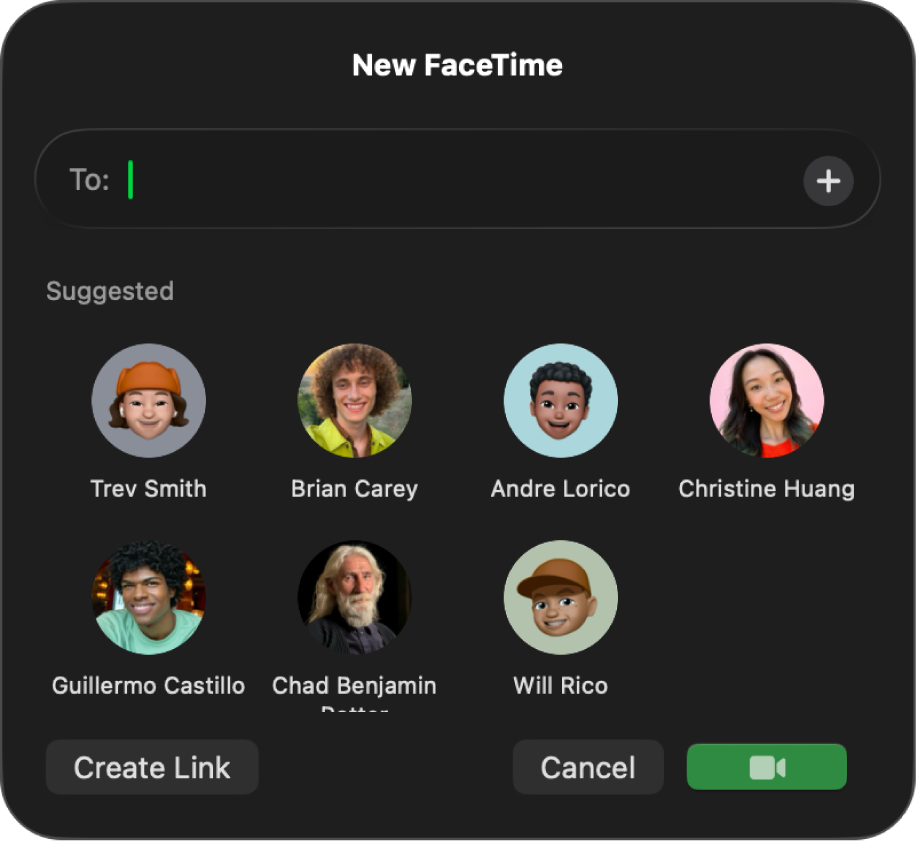
Telefoniranje
Možete uputiti FaceTime poziv svima tko koristi Apple uređaj, sve dok vaš Mac i njihov uređaj zadovoljavaju FaceTime zahtjeve ili grupne FaceTime zahtjeve. Također možete uputiti telefonski poziv ili RTT poziv.
Idite u aplikaciju FaceTime
 na Macu.
na Macu.Kliknite Novo.
Unesite ime, broj ili e-mail adresu osobe koju želite nazvati pa pritisnite Return. Također možete kliknuti predloženi kontakt ili kliknuti
 i odabrati e-mail adresu ili telefonski broj za kontakt.
i odabrati e-mail adresu ili telefonski broj za kontakt.Za upućivanje grupnog FaceTime poziva unesite kontaktne informacije svake osobe u polje Prima. Možete dodati najviše 32 sudionika.
Učinite bilo što od sljedećeg:
Uputite FaceTime poziv: Kliknite
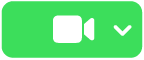 za upućivanje video poziva ili kliknite
za upućivanje video poziva ili kliknite  pored
pored 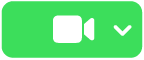 i odaberite FaceTime Audio.
i odaberite FaceTime Audio.Uputite telefonski poziv: Kliknite
 pored
pored 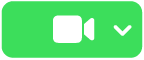 , zatim odaberite telefonski broj koji želite nazvati.
, zatim odaberite telefonski broj koji želite nazvati.Ako se telefonski broj ne može odabrati, provjerite jeste li spodesili iPhone i Mac za telefonske pozive.
Napomena: Telefonski pozivi koje uspostavljate i primate na Macu koriste mobilne minute – mogu se naplatiti mobilni troškovi.
Uputite RTT telefonski poziv: Pogledajte Upućivanje RTT poziva.
Ostavite govornu poštu
Ako se netko ne javi na vaš FaceTime audio poziv, a osoba koju zovete ima iPhone s uključenom značajkom Govorna pošta uživo, upitat će vas se želite li ostaviti poruku govorne pošte.
Dok govorite, vaša poruka govorne pošte transkribira se na zaslonu druge osobe, obavještavajući je o čemu zovete i dajući joj priliku da se javi na vaš poziv.
Odgovaranje na poziv
Kad ste prijavljeni, možete odgovoriti na pozive, čak i ako FaceTime nije otvoren.
Učinite jedno od sljedećeg na svojem računalu Mac:
Odgovorite na video poziv: Kliknite
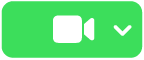 .
.Odgovorite na audio poziv ili telefonski poziv: Kliknite
 .
.Napomena: Telefonski pozivi koje uspostavljate i primate na Macu koriste mobilne minute – mogu se naplatiti mobilni troškovi.
Odgvorite na RTT poziv (tekst u realnom vremenu): Kliknite
 , zatim kliknite
, zatim kliknite  .
.Napomena: RTT telefonski pozivi koje uspostavljate i primate na Macu koriste mobilne minute – mogu se naplatiti mobilni troškovi.
Odgovorite na video poziv kao audio poziv: Kliknite
 pored
pored 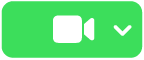 , zatim odaberite Odgovori kao audio (kamera je automatski isključena).
, zatim odaberite Odgovori kao audio (kamera je automatski isključena).Prihvatite poziv dok ste na drugom pozivu: Kliknite Završi i prihvati ili Stavi na čekanje i prihvati. (Videopozivi se ne mogu staviti na čekanje.)
Odbijanje poziva
Kad ste prijavljeni, možete odbiti pozive, čak i ako FaceTime nije otvoren.
Kada primite obavijesti o dolaznom FaceTime pozivu, napravite jedno od sljedećeg:
Odbijte poziv: Kliknite
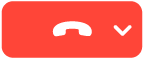 .
.Odgovorite porukom ili izradite podsjetnik za poziv natrag: Kliknite
 pored
pored 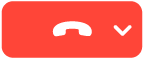 , zatim odaberite opciju.
, zatim odaberite opciju.Pošaljite audio poziv u govornu poštu: Kliknite
 .
.
Savjet: Ako je poziv došao od osobe od koje ne želite primati pozive, možete blokirati pozivatelja. Također možete koristiti Vrijeme uporabe zaslona za postavljanje ograničenja komunikacije.
Završavanje poizva
Na Macu pomaknite pokazivač preko prozora poziva pa kliknite ![]() .
.
Napuštanje grupnog FaceTime poziva
Kliknite ![]() .
.
Kada napustite grupni FaceTime poziv, ostaje aktivan dok ga svi sudionici ne napuste. Za ponovno pristupanje pozivu koji je još aktivan dvaput kliknite poziv u svojoj povijesti poziva, zatim kliknite Pristupi.